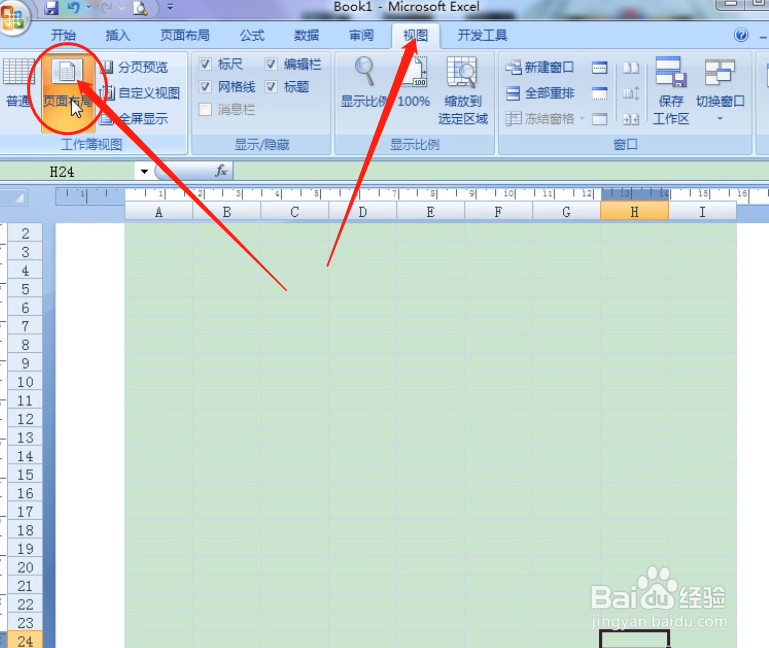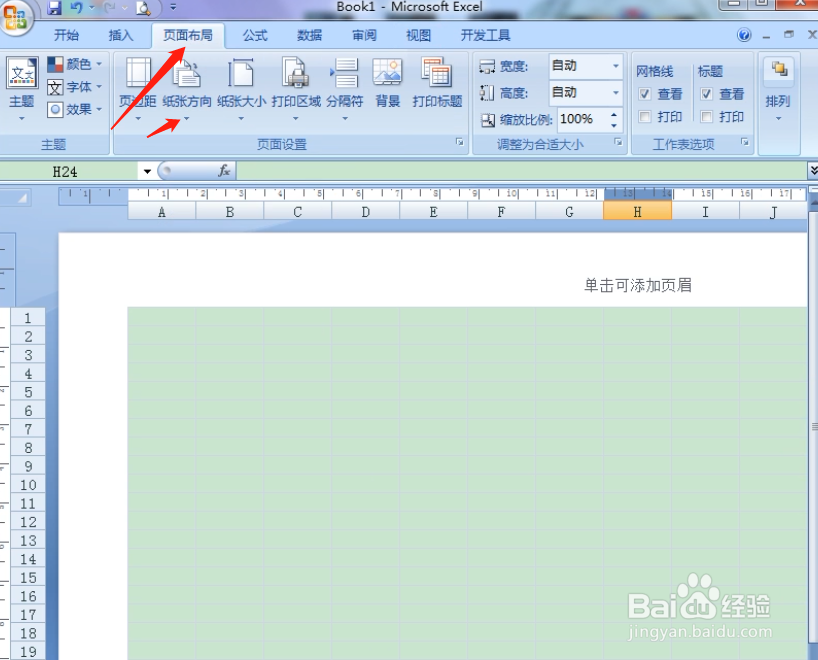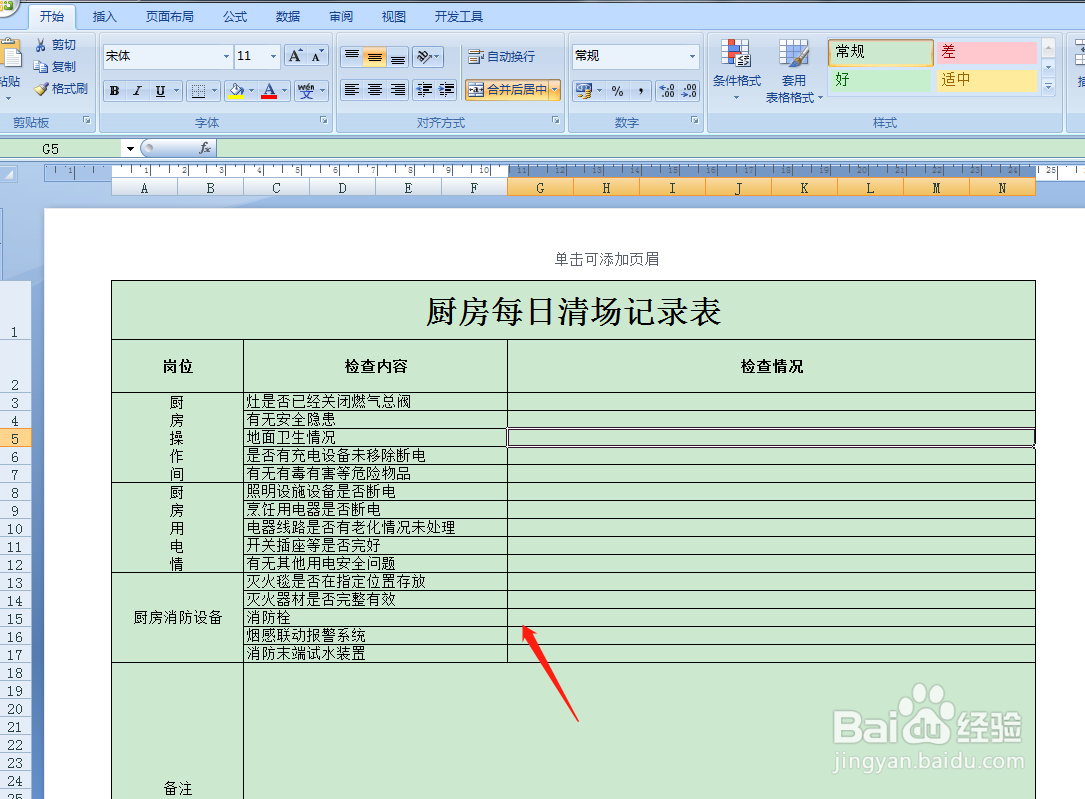1、首先打开Excel2007,点击视图,点击页面布局。
2、点击工具栏上【页面布局】选择【纸张方向】选择【横向】。
3、按住鼠标左键,框选第一行,点击工具栏,合并单元格,选择添加所有框线,然后在左侧调整行高。
4、在第一行表头,填写表格名称【厨房每日清场记录表】,然后字体设置24号,选择字体加粗,格式选择居中。
5、在左侧调整第二行的行高。
6、按住鼠标左键框选整页,然后点击工具栏选择添加所有框线。
7、如下图所示,一次框选图中标记区域后点击合并单元格。
8、表格做好以后,依次填写好对应的项目名称即可。
9、制作完成,点击打印预览,预览完毕,返回保存即可。